ხშირად არის სიტუაცია, როდესაც ახალი და დეველოპერების დარწმუნებული და საიმედო და სტაბილური დრაივერების ინსტალაციის შემდეგ, კომპიუტერული ტექნიკა იწყებს ქცევას, რბილად რომ ვთქვათ, უცნაურს. კომპიუტერი ნელდება ერთადერთი გამოსავალი ამ სიტუაციაში არის მძღოლების აღდგენა, რომელთანაც ყველაფერი კარგად მუშაობდა.
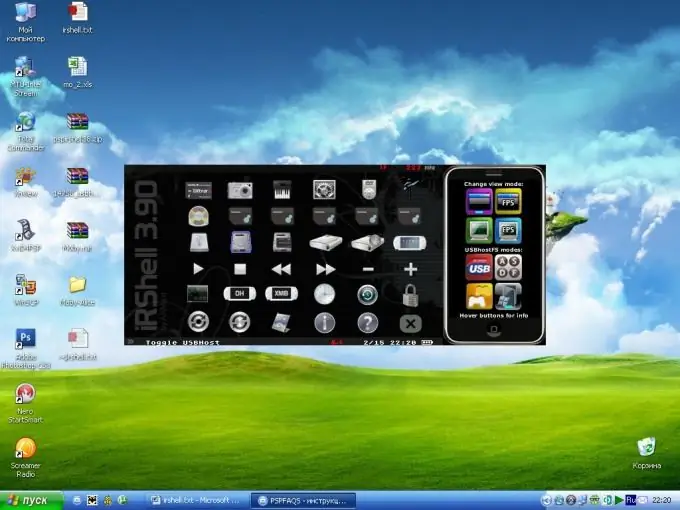
ინსტრუქციები
Ნაბიჯი 1
ყოველთვის გაითვალისწინეთ სისტემის აღდგენის საგუშაგოების შექმნის სახელმძღვანელო მითითებები, სანამ თქვენს სისტემაში ახალი დრაივერები არ დააყენებთ. ამ შემთხვევაში, არ იქნება რთული დრაივერების აღდგენა, თუ ახალი პროგრამები არ მუშაობს სწორად. გარდა ამისა, მრავალი დრაივერის პაკეტი თავად გვთავაზობს სისტემის აღდგენის წერტილის შექმნას მძღოლების ახლით შეცვლამდე. თქვენ უნდა დაეთანხმოთ მათ წინადადებებს. სისტემის აღდგენის წერტილის შესაქმნელად გადადით "დაწყება" მენიუში "დახმარება და დახმარება".
ნაბიჯი 2
სხვა სექციებს შორის აირჩიეთ "სისტემის აღდგენა" დავალება. შემდეგ ფანჯარაში მიუთითეთ "აღდგენის წერტილის შექმნა" დავალება და დააჭირეთ ღილაკს "შემდეგი". შეიყვანეთ აღდგენის ახალი წერტილის სახელი და დაადასტურეთ შეყვანილი პარამეტრები ღილაკით "შექმნა".
ნაბიჯი 3
მომავალში, დრაივერების აღსადგენად, საჭიროა სისტემაში შეტანილი ცვლილებების უკან დაბრუნება. ამისათვის, "სისტემის აღდგენა" ფანჯარაში მიუთითეთ ამოცანა "კომპიუტერის ადრეული მდგომარეობის აღდგენა", აირჩიეთ აღდგენის საგუშაგო და მიჰყევით სისტემის მითითებებს.
ნაბიჯი 4
თუ დანამდვილებით იცით, თქვენი მოწყობილობის რომელი დრაივერი არ მუშაობს სწორად, შეგიძლიათ დააბრუნოთ ერთი პროგრამის ინსტალაცია, მთლიანი სისტემის ცვლილებებზე გავლენის გარეშე. ამისათვის გადადით "მოწყობილობის მენეჯერში". ჩამოსაშლელ სიაში აირჩიეთ მოწყობილობა, რომელზეც გსურთ დრაივერების აღდგენა.
ნაბიჯი 5
გადადით მის თვისებებზე "დრაივერი" ჩანართზე. ფანჯრის ქვედა ნაწილში ნახავთ ხუთ ბრძანებას. მათ შორის აირჩიეთ "Rollback" და დააჭირეთ შესაბამის ღილაკს. ძველი სამუშაო მოწყობილობის მძღოლი აღდგება.






